Il riquadro dei dettagli, il piccolo riquadro che mostra i dettagli del file quando selezionato, è una delle tante utili funzionalità introdotte per la prima volta con Windows Vista e fa parte di Windows 7, Windows 8 e Windows 8.1 versioni pure. In Vista e Windows 7, il riquadro dei dettagli viene visualizzato nella parte inferiore di Esplora risorse.
In Windows 8 e Windows 8.1, Microsoft ha spostato il riquadro dei dettagli a destra di Esplora risorse (Esplora file). Con le impostazioni predefinite, il riquadro dei dettagli non viene visualizzato in Windows 8 e 8.1 Explorer e uno deve attivare lo stesso facendo clic sulla scheda Visualizza e quindi facendo clic o toccando il pulsante del riquadro Dettagli.
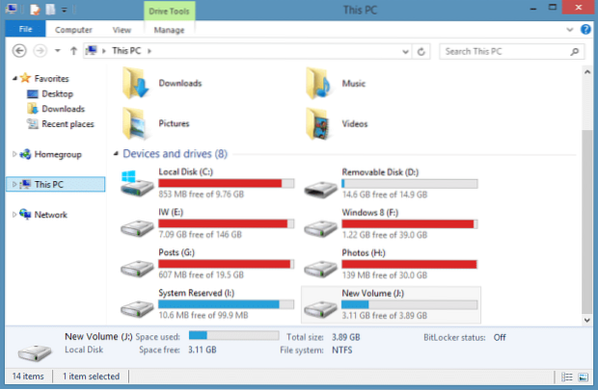
Anche se è presente un'opzione per attivare o disattivare il riquadro, Microsoft non ha fornito un'opzione per spostare il riquadro dei dettagli nella parte inferiore dell'esploratore. Utenti di Vista e Windows 7 che hanno eseguito l'aggiornamento a Windows 8 o Windows 8.1 potrebbe preferire avere il riquadro dei dettagli nella parte inferiore di Explorer.
Come accennato in precedenza, non è presente alcuna opzione in Windows 8/8.1 per spostare il riquadro dei dettagli e bisogna assumere la proprietà di shell32.dll e modifica lo stesso per spostarlo dalla posizione predefinita. Dal momento che shell32.dll è un file di sistema e un file di sistema danneggiato potrebbe rendere il tuo PC non avviabile, la modifica manuale di un file di sistema non è consigliata.
Se sei un Windows 8.1 utente e desideri spostare il riquadro dei dettagli, sarai felice di conoscere la disponibilità di uno strumento gratuito chiamato Mod pannello dettagli Shell32 per Windows 8.1. Shell32 Dettagli riquadro Mod ti consente di spostare facilmente il riquadro dei dettagli nella parte superiore o inferiore di Windows Explorer con pochi clic del mouse.
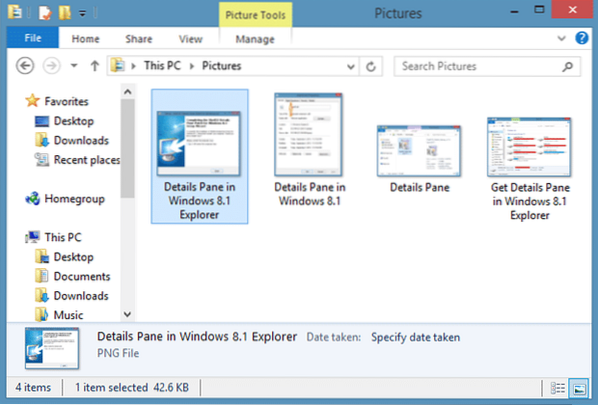
La bellezza di questo strumento è che prima crea un backup della Shell32 originale.dll prima di sostituirlo con quello personalizzato in modo da poter ripristinare rapidamente il file e lo stile originali senza problemi.
IMPORTANTE: Crea un punto di ripristino manuale del sistema prima di procedere ulteriormente poiché sostituirai il file Shell32 originale con uno personalizzato. Si prega di seguire attentamente le istruzioni per assicurarsi di non ritrovarsi con una Shell32 personalizzata.dll senza firma digitale e Windows non avviabile.
Questo strumento è compatibile solo con la versione a 64 bit di Windows 8.1 RTM. Se sei su Windows 8.1 Anteprima, puoi provare questo strumento solo dopo l'aggiornamento a Windows 8.1 RTM.
Come spostare i dettagli in alto o in basso in Windows 8.1 Esplora file:
Passo 1: Visita questa pagina del forum MSFN e scarica il file zip Mod del riquadro dettagli Shell32. Nota che se stai utilizzando il browser Internet Explorer per scaricare questo file, potresti ottenere "Shell32_Setup-1.6.exe non viene scaricato comunemente e potrebbe danneggiare il tuo computer" avviso. Basta fare clic sul pulsante Esegui.
Passo 2: Fare doppio clic sull'eseguibile scaricato per avviare l'installazione di Shell32 Details Pane Mod. Di nuovo, potresti ricevere un avviso di Windows SmartScreen qui. Fare clic su Opzioni e quindi fare clic sul pulsante Esegui comunque.
Passaggio 3: Clic Il prossimo , accettare l'accordo e quindi fare nuovamente clic su Avanti. Nella schermata seguente, selezionare l'opzione in basso del riquadro dei dettagli (impostazione predefinita di Windows 7) se si desidera spostare il riquadro dei dettagli in basso oppure selezionare qualsiasi altro stile, fare clic sul pulsante Avanti, quindi fare clic su Installare pulsante per sostituire l'originale Shell32.dll con quello personalizzato.

Passaggio 4: Una volta che il file è stato sostituito, vedrai una finestra di dialogo di avviso con "Prima di riavviare il computer, controlla la shell32.dll per assicurarsi che abbia una firma digitale. Vuoi ripristinare la shell32.dll?" Messaggio.
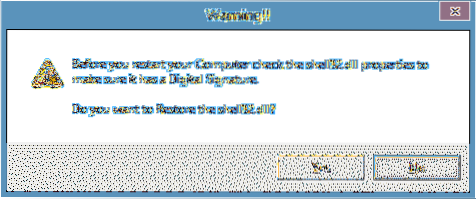
Lo strumento aprirà automaticamente le proprietà di Shell32.dll per te. Se viene visualizzata la scheda Firma digitale, fai semplicemente clic sul pulsante No e, se non è presente alcuna scheda Firma digitale, dovrai fare clic sul pulsante Sì per ripristinare la Shell32 originale.dll file.
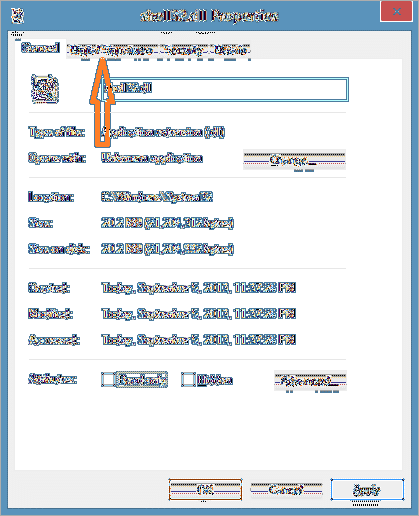
IMPORTANTE: se il file non ha la firma digitale, Windows potrebbe non avviarsi o mostrare una schermata blu quando si tenta di riavviare il PC la prossima volta. Quindi assicurati che il nuovo Shell32.dll ha una firma digitale o usa l'opzione per ripristinare il file originale.
Passaggio 5: Al termine, ti verrà chiesto di riavviare il PC per applicare le modifiche. Dopo aver riavviato il PC, aprire Esplora risorse, fare clic su Visualizza e quindi su Pannello dettagli per visualizzare il pannello dei dettagli nella parte inferiore o superiore di Esplora risorse.
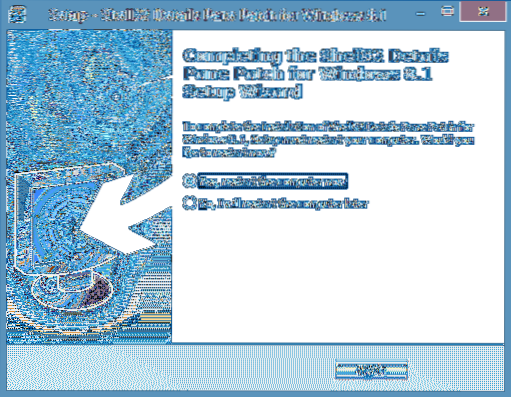
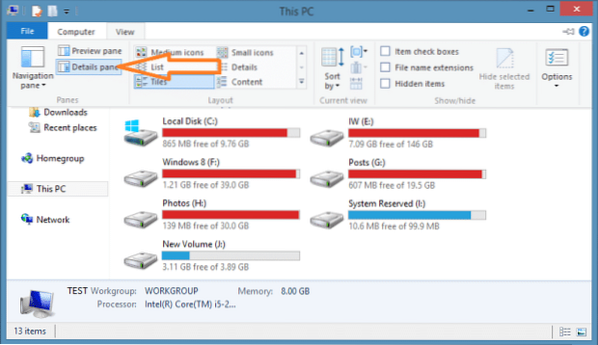
Grazie Deskmodder.de
 Phenquestions
Phenquestions


